登录
- 微信登录
- 手机号登录
微信扫码关注“汇帮科技”快速登录
Loading...
点击刷新
请在微信【汇帮科技】内点击授权
300秒后二维码将过期
二维码已过期,点击刷新获取新二维码
登录
登录
其他登录方式
修改日期:2025-11-18 10:00
在数字音频的世界里,格式转换是一项常见且实用的操作。MP3和FLAC作为两种广泛使用的音频格式,各自有着不同的特点和应用场景。MP3采用有损压缩技术,文件体积小,适合日常播放和存储。FLAC则采用无损压缩,能完整保留原始音频数据,适合对音质有较高要求的用户。将MP3转换为FLAC,虽然无法恢复已损失的声音细节,但能避免后续处理中的进一步音质下降,更适合长期保存和高品质播放。本教程将详细介绍六种转换方法,涵盖软件和在线工具,帮助用户轻松完成格式转换。无论你是音乐爱好者还是普通用户,都能通过这些步骤快速上手。
步骤一:打开软件,点击左上角的“File”菜单,选择“Open”选项。
步骤二:在弹出的窗口中,找到并选中需要转换的MP3文件,点击“打开”按钮加载文件。
步骤三:点击界面右侧的“Export”按钮,选择“Export Audio”功能。
步骤四:在导出对话框中,设置输出格式为FLAC,并指定保存路径和文件名。
步骤五:点击“OK”按钮开始转换,等待进度条完成即可查看结果。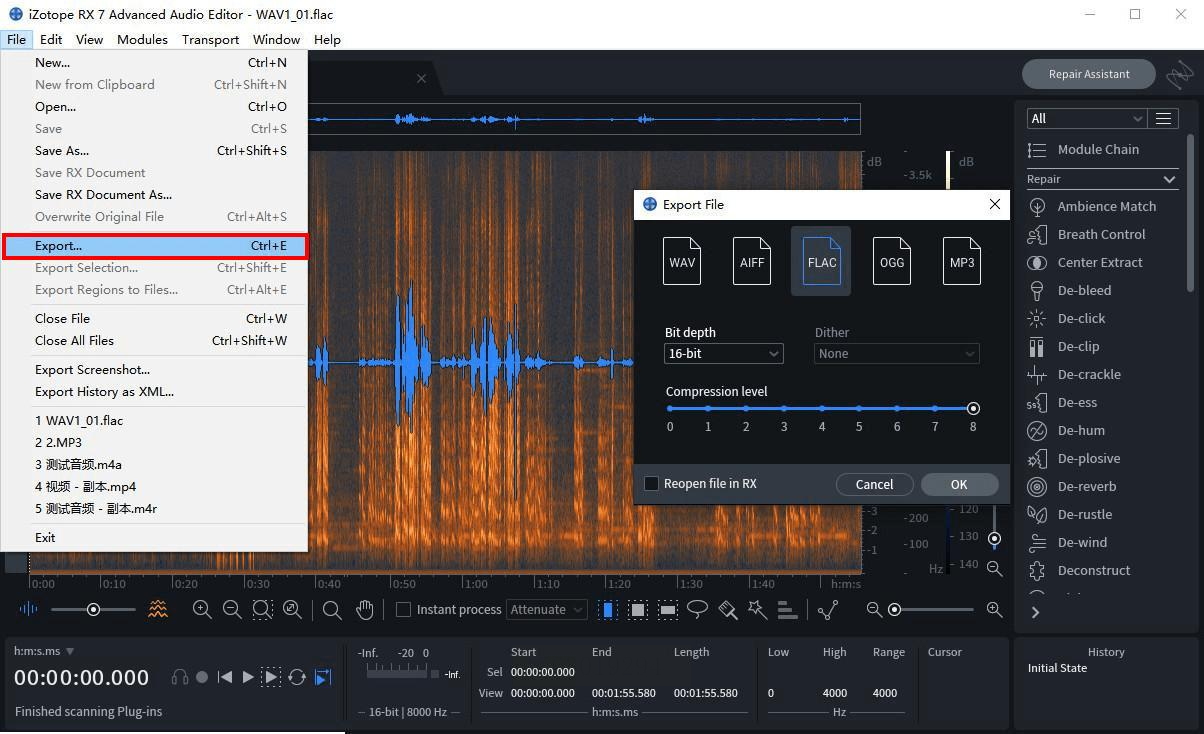
步骤一:下载并打开软件,在主界面选择“音频转换”功能。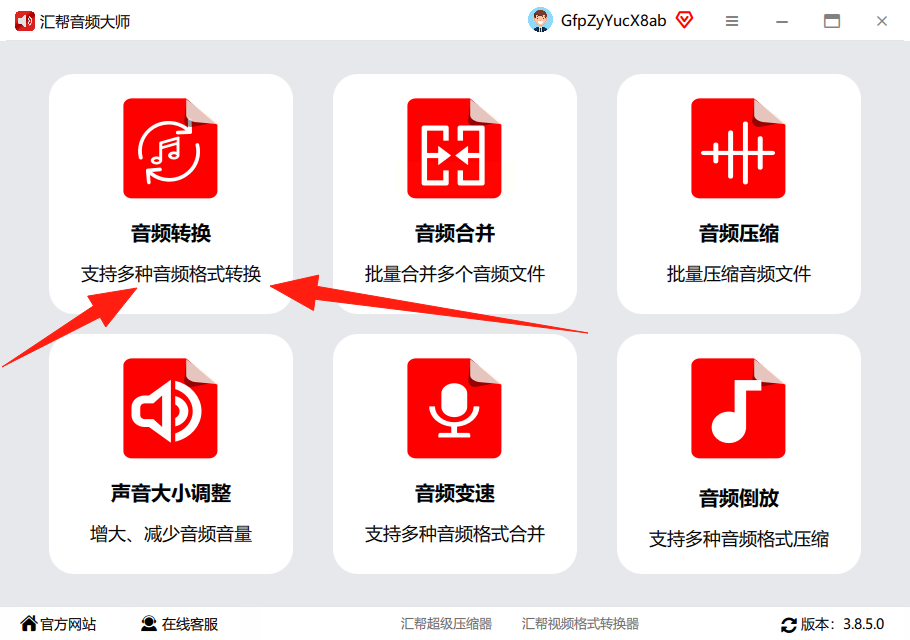
步骤二:点击“添加文件”按钮上传MP3文件,或直接拖拽文件到指定区域。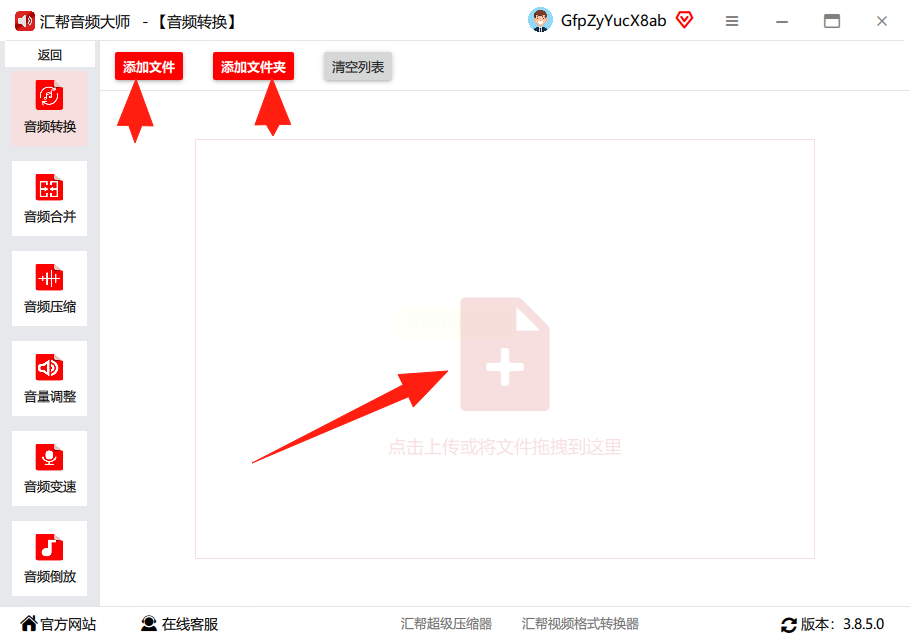
步骤三:在输出设置中,选择FLAC作为目标格式,并调整声道和比特率参数。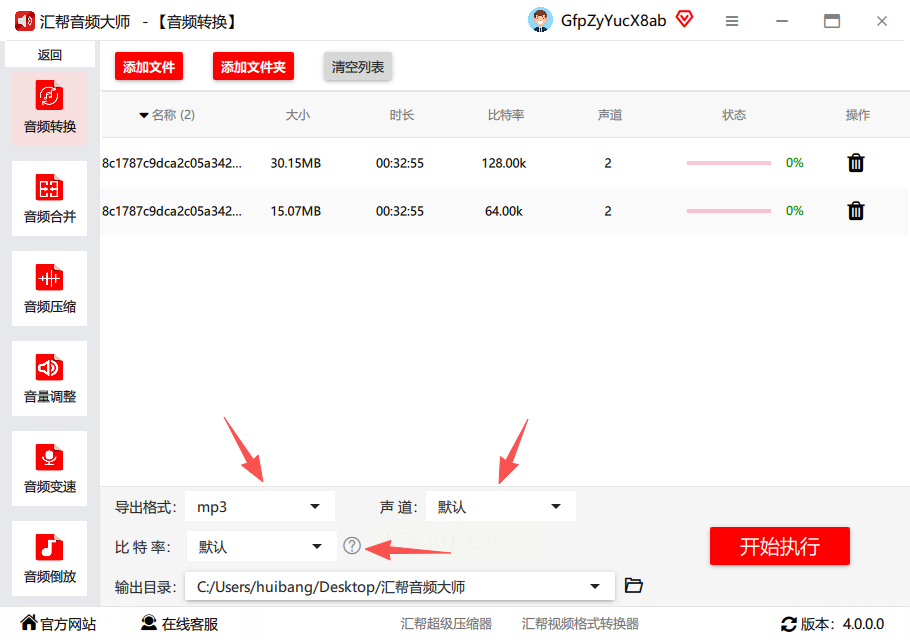
步骤四:设置文件保存路径,点击“开始执行”按钮启动转换。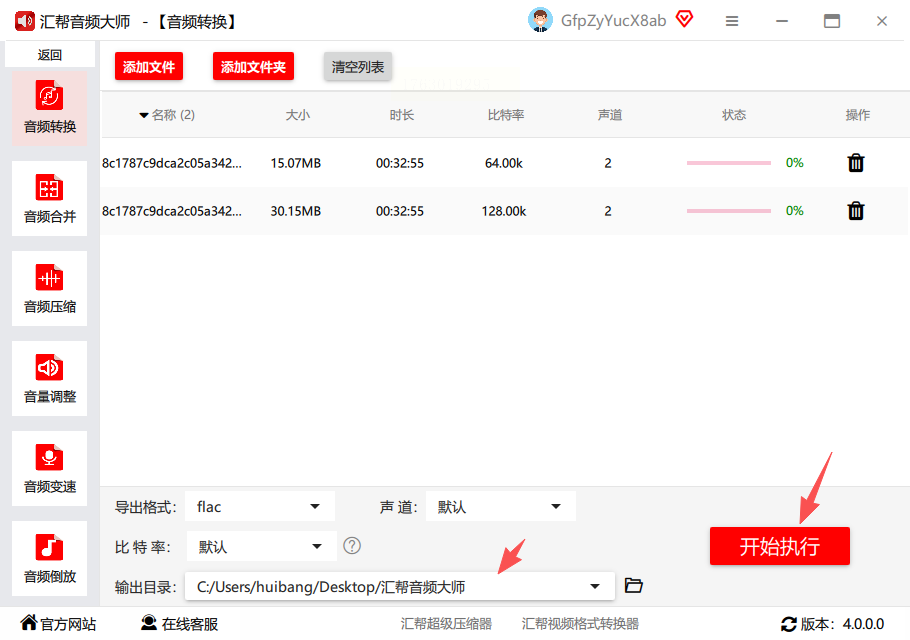
步骤五:转换完成后,软件会提示成功,并保留原始文件备份。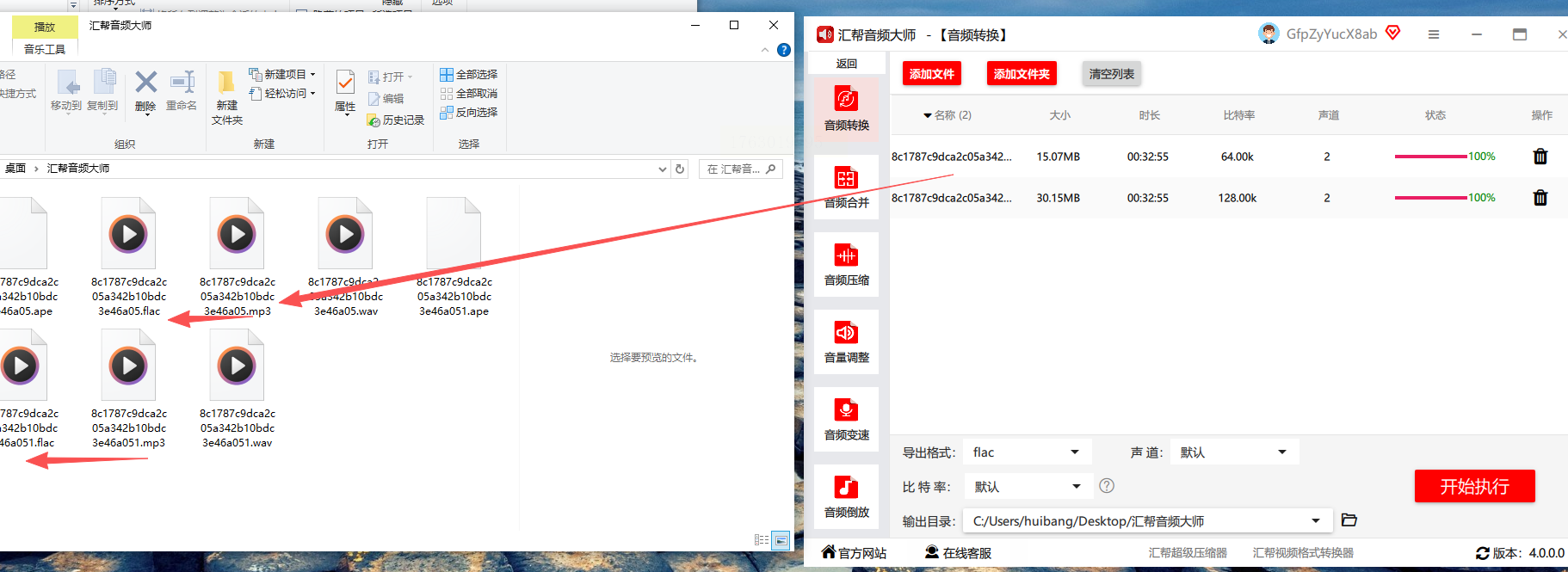
步骤一:在浏览器中打开“i转音频”网站,点击“音频格式转换”菜单。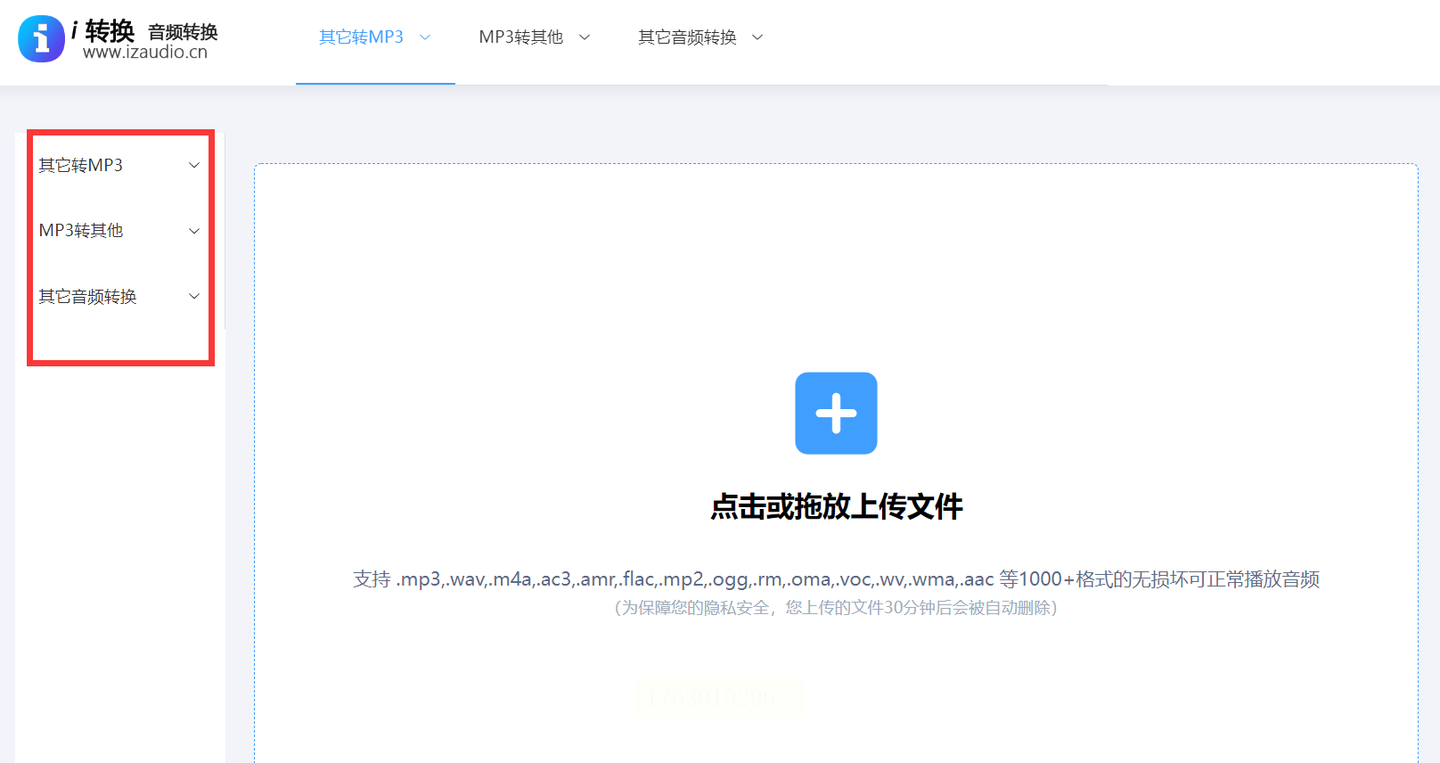
步骤二:选择“MP3转FLAC”选项,进入转换页面。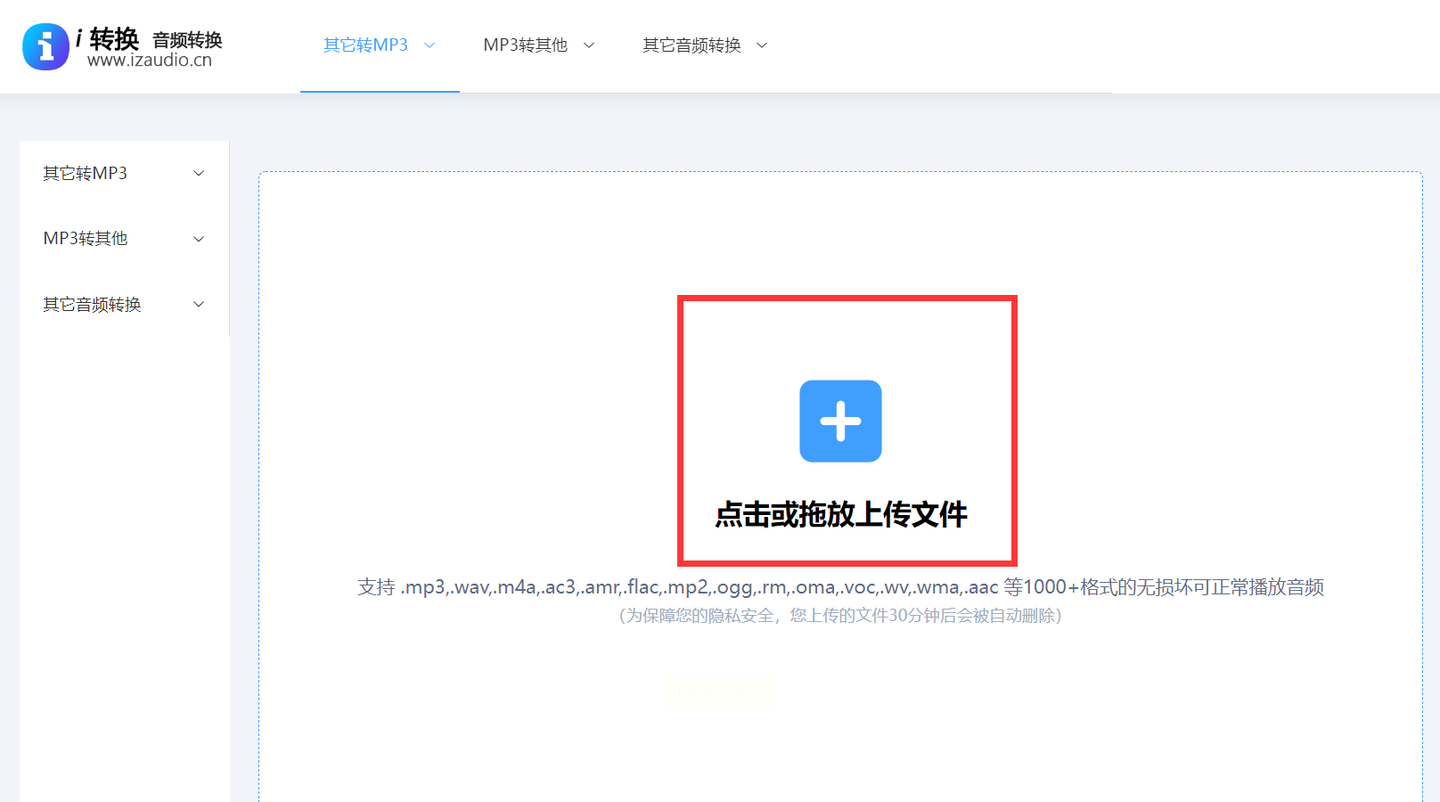
步骤三:点击“添加文件”按钮上传MP3文件,支持批量操作。
步骤四:在输出格式中选择FLAC,点击“全部转换”按钮开始处理。
步骤五:等待进度达到100%后,预览文件并下载到本地。
步骤一:启动软件后,点击“添加文件”按钮导入MP3文件。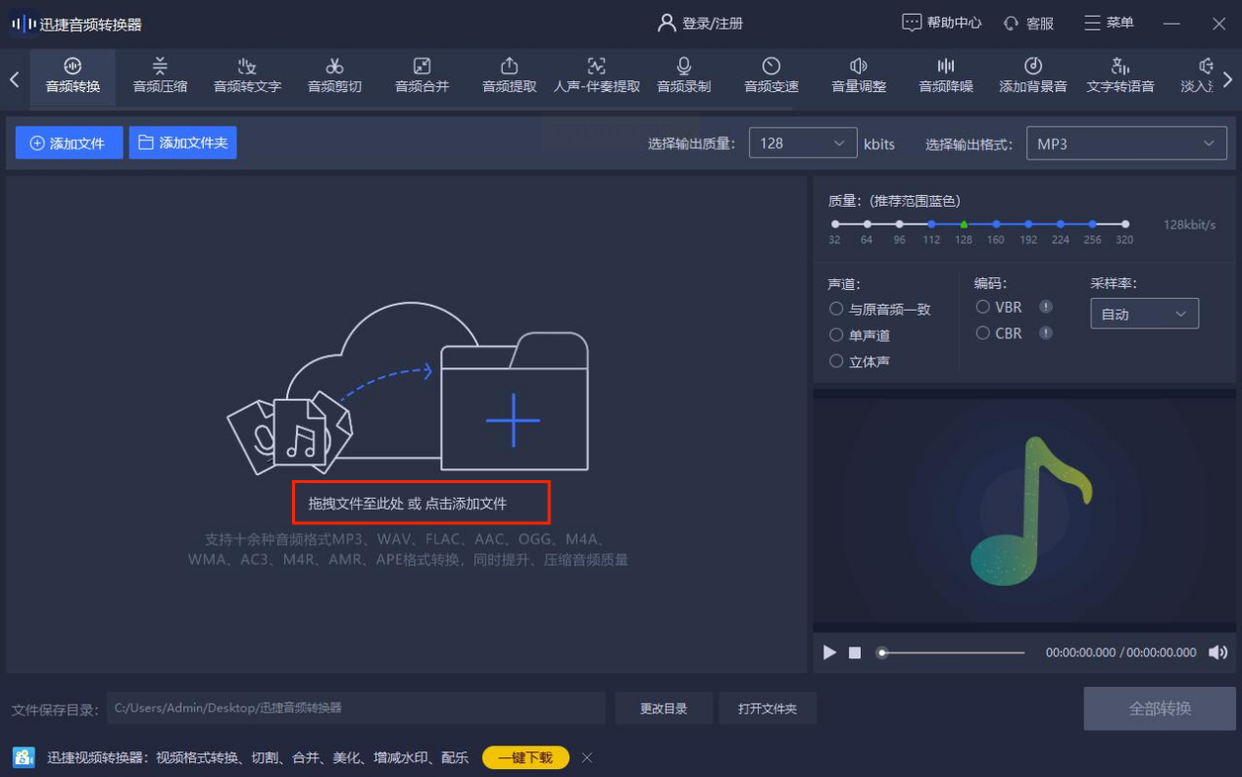
步骤二:点击齿轮图标进入设置界面,选择FLAC作为输出格式。
步骤三:确认参数后,点击“全部转换”按钮执行操作。
步骤四:转换结束后,点击“打开文件夹”查看生成的文件。
步骤一:打开Audacity软件,点击“文件”菜单导入MP3音频。
步骤二:在编辑界面检查音频波形,确保文件加载正确。
步骤三:点击“文件”菜单中的“导出”选项,选择“导出为FLAC”。
步骤四:设置导出参数,如比特深度和采样率,点击“保存”完成转换。
步骤一:访问任意在线音频转换网站,如Convertio或OnlineAudioConverter。
步骤二:点击上传按钮添加MP3文件,支持从本地或云存储导入。
步骤三:在输出格式中选择FLAC,并根据需要调整质量设置。
步骤四:点击“转换”按钮,等待处理完成后下载文件。
常见问题解答
问:转换后的FLAC文件音质会变好吗?
答:不会。FLAC是无损格式,但转换无法恢复MP3压缩时丢失的数据,只能保持原有质量。
问:转换失败怎么办?
答:检查文件是否损坏,或尝试重启软件。在线工具需确保网络稳定。
问:FLAC文件体积较大,如何减小?
答:可调整比特率或使用压缩软件,但可能影响音质。
通过以上六种方法,用户可以灵活地将MP3转换为FLAC格式。每种工具各有优势,软件类适合处理大量文件,在线工具则方便快捷。转换过程简单易学,只需遵循步骤即可完成。无论用于音乐收藏还是专业编辑,这些方法都能满足需求。希望本教程能帮助大家轻松掌握音频转换技巧,提升使用体验。如果有其他疑问,欢迎参考常见问题部分或探索更多功能。
如果想要深入了解我们的产品,请到 汇帮科技官网 中了解更多产品信息!
没有找到您需要的答案?
不着急,我们有专业的在线客服为您解答!

请扫描客服二维码